Kaip uždaryti pakabintą programą ar žaidimą „Windows 11“ ir „Windows 10“
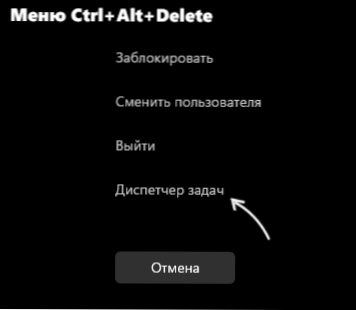
- 1181
- 24
- Percy Olson
Jei jūsų kompiuteryje kabėjo kuri nors programa ar žaidimas, neturėtumėte jos išspręsti, jei tik tai nėra apie „viso kompiuterio užšaldymą“, kai sistema reaguoja į bet kokius vartotojo veiksmus, visiškai išnyksta.
Šioje instrukcijoje išsamiai apie būdus, kaip uždaryti „Hung“ programą, kuri neatsako, arba žaidimas naudojant klaviatūros derinį klaviatūroje, užduočių tvarkyklėje ir kiti metodai, kurie dažnai gali padėti.
- Uždaryti pakabintą programą užduočių dispečeryje
- Kiti būdai, kaip užbaigti pakabinamą procesą
- Vaizdo instrukcija
Uždaryti pakabintą programą užduočių dispečeryje
Jei kuri nors programa ar žaidimas buvo pakabintas, daugeliu atvejų atitinkamo proceso pabaiga „Windows 11“ arba „Windows 10“:
- Atidarykite užduoties dispečerį, kad galėtumėte spustelėti raktų derinį Ctrl+Shift+Esc. Jei šis raktų derinys neveikė, spustelėkite Ctrl+Alt+Ištrinti ir atidarymo meniu pasirinkite „Užduočių dispečeris“.
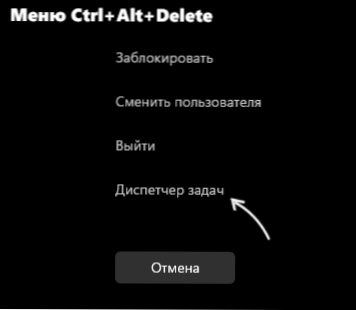
- Išplėstinių procesų sąraše raskite paslėptą programą ar žaidimą. Lengviausias būdas tai padaryti „Dessets“ skirtuke „Užduočių tvarkyklės“ skirtuke, surūšiuojant stulpelio „Sąlygą“ sąrašą (spustelėkite stulpelio antraštę, kad galėtumėte rūšiuoti). „Hung“ programos būklė „neatsakys“.
- Pasirinkite „Hung“ programą ir spustelėkite žemiau esantį mygtuką „Pašalinti užduotį“.
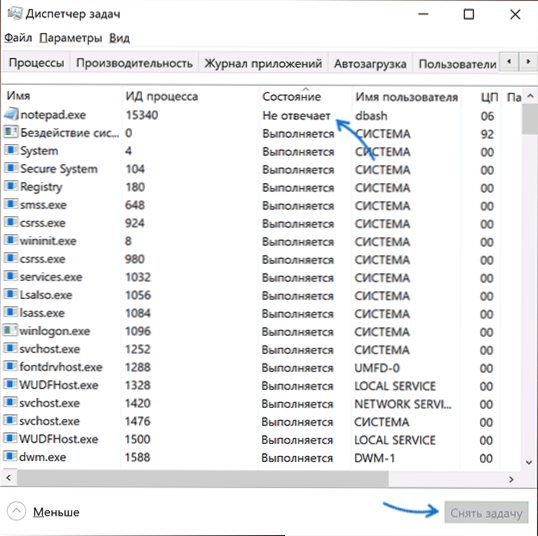
Dėl to programa bus uždaryta, kurią reikėjo pasiekti.
Jei jūsų žaidimas yra atviras visam ekranui, gali paaiškėti, kad pirmame žingsnyje nurodyti pagrindiniai deriniai neveikia. Tokiu atveju pabandykite naudoti raktus Laimėti+d (Laimėk - raktas su „Windows“ emblema), skirtas sulankstyti visus „Windows“ arba Alt+skirtukas Norėdami pereiti prie kitų „Windows“ procesų, ir tik tada naudokite siūlomus veiksmus. Arba komentaruose siūloma parinktis, jei žaidimas ir toliau atsiskleidžia visame ekrane - CTR+Win+D (sukurkite naują darbalaukį), CTR+Win+rodyklės, skirtos perjungti į kitą darbalaukį.
Kiti būdai, kaip užbaigti svyruojančią programą
Galimi kiti būdai uždaryti priklausomą programą:
- Tuo metu, kai aktyviai (pasirinktas) langas (pasirinktas) spustelėkite klavišus Alt+F4 (arba alt+fn+f4 kai kuriuose nešiojamuose kompiuteriuose). Būsite pakviesti uždaryti programą, paleisti ją iš naujo arba laukti atsakymo. Pasirinkite „Uždaryti“.

- Paspauskite raktus Win+r Kompiuteryje įveskite Cmd ir spustelėkite Enter (arba paleiskite komandinę eilutę kitaip). Įveskite komandą Užduočių sąrašas Norėdami gauti procesų sąrašą, raskite vardą tarp jų .Egzektavimo programa (arba naudokite komandą „TaskList“ /fi „Būsena Eq neatsako“ Norėdami ieškoti užduočių, kurios neatsako, atsižvelkite į tai, kad neturėtumėte uždaryti DWM.exe tuo pačiu metu). Įveskite komandą
„TaskKill“ /„IM Name_“ programos.Exe
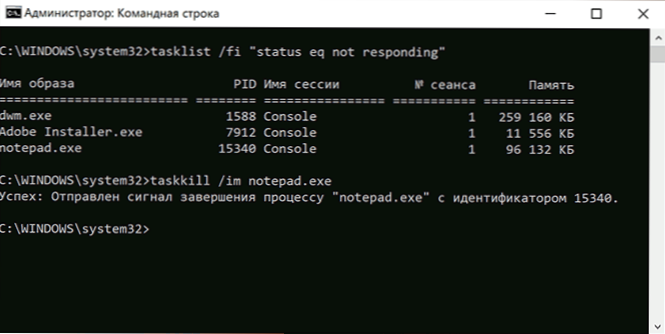
- Sukurkite nuorodą, nurodydami komandą lauke „Vieta“
„TaskKill“ /„Fi“ „Būsena Eq neatsako“
Automatiškai uždaryti visas programas, kurios neatsako. Dėmesys: Kartais, apklausus reguliariai veikiančios programos būseną, atsakymas taip pat neatsako, nors iš tikrųjų tai veikia, tai yra, scenarijus yra įmanomas, kai tokia etiketė uždarys ne tik jūsų priklausomą programą. - „Windows PowerShell“ komanda uždaryti procesą: Stop -process -name "name_ procesas.Exe "
Vaizdo įrašas
Apsvarstykite, kad kartais žaidimų ir programų slopinimo priežastis nėra kažkokios programinės įrangos gedimų, o kitos priežastys, pavyzdžiui, žala kietajam diskui ar kabeliui, bendrą sisteminį nesėkmę, šiuo atveju gali paaiškėti, kad vienas iš Siūlomi metodai negalės naudoti vienintelio sprendimo, o vienintelis sprendimas bus privalomas kompiuterio ar nešiojamojo kompiuterio ilgio maitinimo mygtuko išlaikymas, nors tai yra nepageidaujama.
- « Įjungus kompiuterį ar nešiojamąjį kompiuterį, atsidaro BIOS - problemos sprendimas
- Как включить или отить ззчивание ззонщего на iPhone »

